Satura rādītājs
Mums visiem ir sava personīgā bērnības atmiņu kolekcija, kas, iespējams, ir saglabāta vecās videokasetēs, bet mūsdienās - galvenokārt vecajā iPhone.
Jūs zināt, cik daudz vietas mēdz aizņemt videoklipi jūsu tālrunī, un visbiežāk, iespējams, esat tos pārcēlis no iPhone uz datoru, lai atbrīvotu ierīcē esošo krātuvi. Bet ko darīsiet, ja vēlaties kopīgot šos vecos videoklipus, bet tie visi ir iestrēguši datorā?
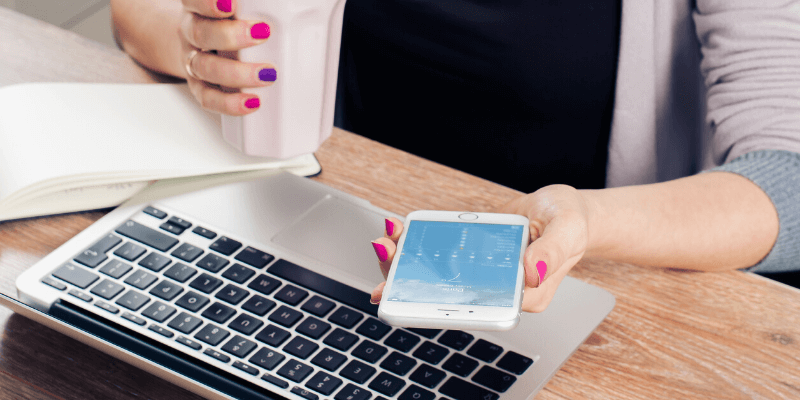
Lai gan videoklipus no tālruņa uz datoru ir viegli pārsūtīt, ko darīt, ja vēlaties šo darbību mainīt, īpaši pēc tam, kad iTunes vairs nedarbojas? Neatkarīgi no tā, vai tas ir ceļojums uz Bali pirms diviem gadiem vai brālēna kāzas, ir daži videoklipi, kurus vēlaties vēlreiz apskatīt savā iPhone, bet tie ir saglabāti datorā.
Neuztraucieties, šajā rakstā tiks parādīti vairāki veidi, kā pārsūtīt videoklipus no datora uz iPhone bez iTunes.
1. Izmantojiet iCloud
Iespējams, šī ir visvienkāršākā metode, jo lielākajai daļai jūsu iPhone videoklipu vajadzētu būt automātiski sinhronizētiem ar iCloud. Taču vispirms jums jāpārliecinās, ka datorā un iPhone izmantojat vienu un to pašu Apple ID. Abām ierīcēm jābūt savienotām ar vienu un to pašu Wi-Fi tīklu.
Atveriet savu iPhone, atveriet Iestatījumi lietotni. Zem sava vārda redzēsiet. iCloud sadaļa. Dodieties uz Fotogrāfijas un pēc tam ieslēdziet Mans fotoattēlu straume .

Ja datorā nav iCloud, lejupielādējiet un instalējiet iCloud operētājsistēmai Windows, sekojot šai rokasgrāmatai.
Tagad datorā atveriet iCloud programmu. Fotogrāfijas , noklikšķiniet uz Iespējas un iespējojiet savu iCloud Photo Library .
Lai sāktu videoklipu pārsūtīšanu, atzīmējiet opciju Jaunu fotoattēlu un videoklipu augšupielāde no mana datora un pārliecinieties, ka tas ir ieslēgts. Pēc tam varat noklikšķināt uz Mainīt , kas ļauj izvēlēties mapi, kurā ir videoklipi, kurus vēlaties pārsūtīt uz iPhone.

2. Pārsūtīšana, izmantojot Dropbox
Ja iCloud jums nešķiet ērts, varat izmantot arī citu mākoņkrātuves pakalpojumu. Viens no populārākajiem ir Dropbox. Video no datora uz iPhone varat pārsūtīt dažu minūšu laikā atkarībā no faila lieluma.
Ņemiet vērā: process var būt nedaudz sarežģītāks, salīdzinot ar iCloud. Tas ir tāpēc, ka jums būs nepieciešams lejupielādēt un instalēt Dropbox gan datorā, gan iPhone. Turklāt šie videoklipi vispirms būs jāuzglabā datorā. Turklāt Dropbox nodrošina tikai 2 GB bezmaksas krātuves. Pretējā gadījumā jums būs jāmaksā par pakalpojumu.
Tomēr, ja jūsu rīcībā nav USB kabeļa, videoklipu pārsūtīšanai vispiemērotākā metode ir Dropbox, un šeit ir aprakstīts, kā to izdarīt:
1. solis: Lejupielādējiet un instalējiet Dropbox savā datorā. Ja jums nav Dropbox konta, reģistrējieties tam.
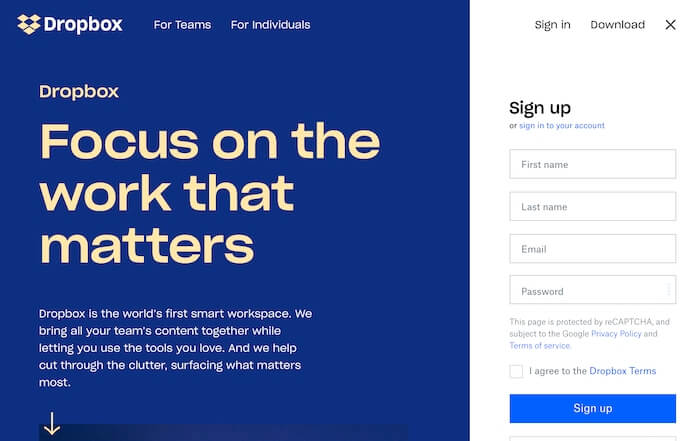
2. solis: dodieties uz videoklipiem datorā, kurus vēlaties importēt, un augšupielādējiet tos pakalpojumā Dropbox.
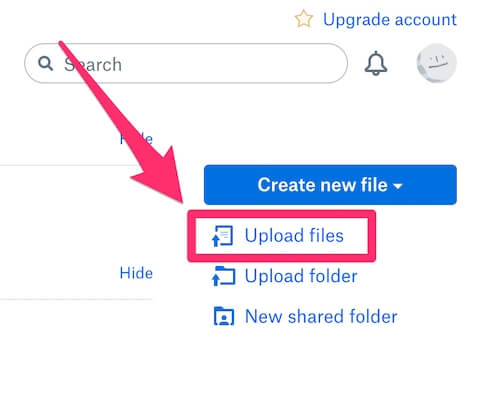
3. solis: Dodieties uz App Store, meklējiet "dropbox" un instalējiet programmu savā iPhone. Pierakstieties savā kontā. Izvēlieties tikko importētos videoklipus un saglabājiet šos multivides failus savā iPhone. Tas ir viss.
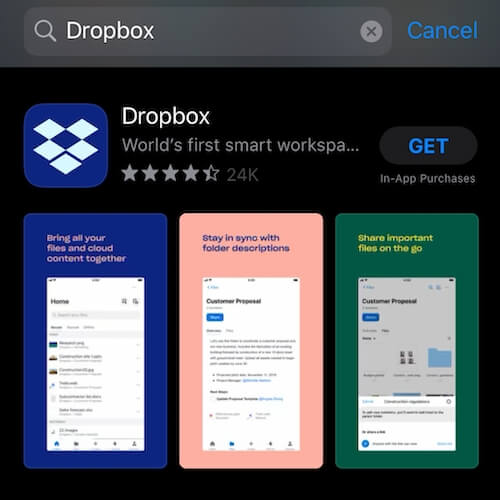
3. Izmantojiet iPhone pārsūtīšanas programmatūru
Ja jums ir daudz video, kas jāpārsūta, un jums bieži ir jārīkojas ar failiem starp iPhone un datoru, vēl viena laba iespēja ir izmantot trešo pušu datu pārsūtīšanas programmatūru, kas palīdz efektīvāk pārvaldīt iPhone/iPad failus. Lai uzzinātu vairāk, varat izlasīt mūsu detalizēto apkopojumu par labāko iPhone pārsūtīšanas programmatūru.
Viena no labākajām izvēlēm ir Dr.Fone . Pārsūtīšanas funkcija ļauj viegli importēt videoklipus un dažādus multivides failus no datora uz iPhone vai otrādi. Zemāk ir soli pa solim sniegta rokasgrāmata.
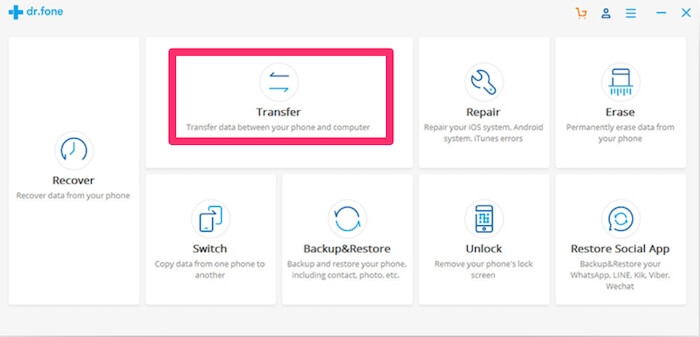
1. solis: Lejupielādējiet un instalējiet dr.fone savā Windows datorā un palaidiet to. Pēc tam sākuma ekrānā izvēlieties Pārsūtīšana, lai sāktu darbu.
2. solis: Savienojiet savu iPhone ar datoru, izmantojot zibspuldzes kabeli. Atkal, kad pievienosiet savu iPhone, saņemsiet noklusējuma paziņojumu "Trust This Computer". Vienkārši pieņemiet to, pieskaroties pie Trust tālruņa opcija.
3. solis: Pēc tam lietotne automātiski noteiks jūsu iPhone. Galvenajā ekrānā redzēsiet dažādus saīsnes, no kurām vēlaties pāriet uz Videoklipi sadaļa.
4. solis: Lai pārsūtītu videoklipu no datora uz iPhone, dodieties uz rīkjoslu un izvēlieties opciju Importēt . Šajā sadaļā varat izvēlēties importēt vai nu video failu, vai visu multivides failu mapi. Vienkārši noklikšķiniet uz opcijas. Pievienot failu vai Pievienot mapi lai atvērtu alternatīvu cilni, un dodieties uz vietu, kur glabājas jūsu videoklipi, lai tos atvērtu.
5. solis: atlasītie videoklipi tiks pārnesti uz jūsu iPhone. Tas ir viss.
Viss process ir salīdzinoši vienkāršs, un Dr.Fone ir pienācīga alternatīva iepriekš minētajām metodēm, lai pārsūtītu videoklipus no datora uz iPhone. Vairāk informācijas skatiet mūsu detalizētajā Dr.Fone pārskatā.
4. Manuāla videoklipu pievienošana iPhone, izmantojot Windows failu pārlūku
Iespējams, ka šī ir vissenlaicīgākā metode. Lai izmantotu Windows failu pārlūku, lai pārsūtītu video failus no datora uz iPhone, jums nav nepieciešams lejupielādēt nekādu trešās puses programmatūru. Patiesībā, izņemot USB zibens kabeli, jums nav nepieciešams nekas cits. Šī funkcija jau ir iebūvēta datorā, un viss, kas jums jādara, ir tikai jāpievieno iPhone pie datora.
Pēc iPhone savienošanas ar datoru tiks parādīts uzaicinājums, kurā tiks prasīts. Vai uzticaties šim datoram? Noklikšķiniet uz Trust , un redzēsiet, ka iPhone tiek parādīts kā jauna ierīce sadaļā Šis dators operētājsistēmā Windows File Explorer 10.
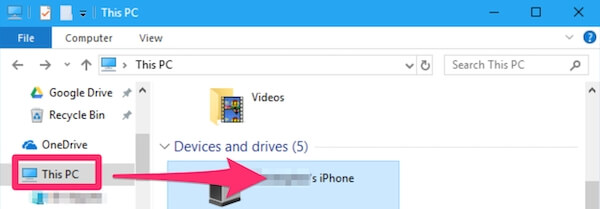
Pārejiet uz DCIM mapi, un redzēsiet, ka jūsu fotoattēli un videoklipi ir saglabāti mapē 100APPLE. Ja jums ir liels skaits fotoattēlu un videoklipu, var būt arī citas mapes ar nosaukumu 101APPLE, 102APPLE utt.
Lai pārsūtītu videoklipus no datora uz iPhone, vienkārši velciet jebkuru no vēlamajiem multivides failiem mapē 100APPLE mapē DCIM mapē. Varat arī izvēlēties importēt videoklipus kā veselu mapi.
Pēdējais solis ir atvienot iPhone, un tagad varēsiet skatīt un atskaņot videoklipus programmā Photos.
Vai ir vēl kādas citas efektīvas metodes, lai paveiktu darbu? Atstājiet komentāru zemāk un dariet mums zināmu.

